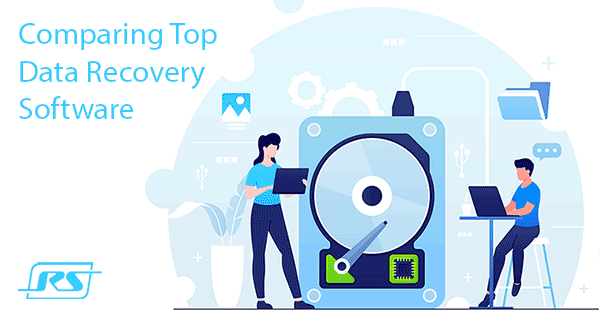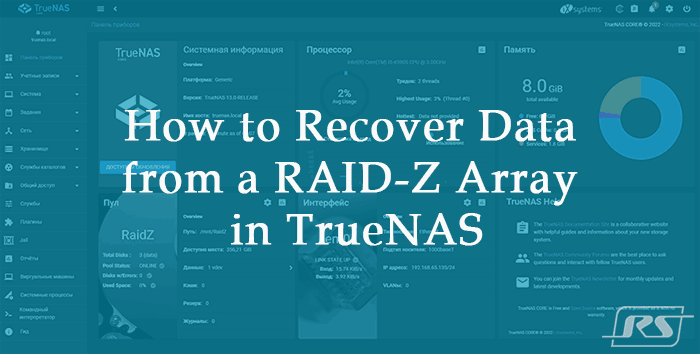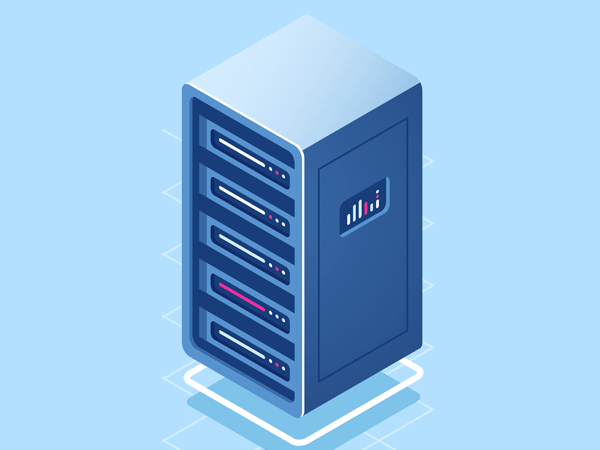In diesem Artikel werden wir uns damit befassen, wie man verlorene Daten aus einem RAID 10-Array wiederherstellen kann.
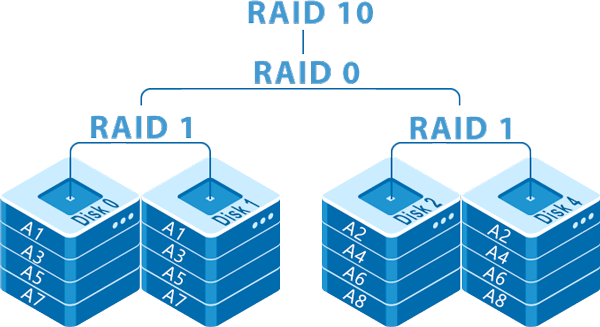
Inhalt
- RAID 10 – Wie funktioniert es?
- Vorteile und Nachteile von RAID 10
- Wie erstellt man RAID 10 unter Linux?
- Wie erstellt man RAID 10 in Windows 10?
- Die Hauptursachen für den Ausfall von RAID 10
- Was tun, wenn Ihr RAID 10-Array ausfällt?
Die RAID-Technologie hat sich aufgrund der erhöhten Datensicherheit weit verbreitet. Allerdings hat jedes RAID-Level sowohl Vor- als auch Nachteile. Dies hat zur Entstehung kombinierter RAID-Level geführt, die darauf abzielen, die Vorteile jedes RAID-Typs zu nutzen.
RAID 10 – Wie funktioniert es?
RAID 10 (RAID 1 + RAID 0) nutzt gleichzeitig die Technologien des Stripings und des Mirroring. Der Controller teilt die Informationen zunächst in Blöcke auf, wie bei RAID 0, und schreibt sie dann gleichzeitig auf mehrere Festplatten (Striping). Allerdings werden die Informationsblöcke nicht einzeln auf die Festplatten geschrieben, sondern auf RAID 1 Arrays.
Es stellt sich heraus, dass RAID 10 aus zwei RAID 1 Arrays innerhalb eines RAID 0 Arrays besteht. Mit dieser Lösung wird gleichzeitig eine optimale Lese-/Schreibgeschwindigkeit und ein hohes Maß an Sicherheit erreicht.
Vorteile und Nachteile von RAID 10
Betrachten wir die Vorteile und Nachteile von RAID 10. Die Vorteile sind folgende:
- hohe Lese-/Schreibgeschwindigkeit – sie ist merklich höher als bei RAID 5, da keine Paritätsdaten berechnet werden müssen;
- hohes Maß an Zuverlässigkeit (ebenfalls höher als bei RAID 5) – die Funktionalität des Arrays ist garantiert, solange mindestens ein Laufwerk in jeder Festplattengruppe funktioniert;
- geringere Latenz als bei anderen RAID-Leveln;
Allerdings hat RAID 10 auch seine Nachteile. Unter ihnen können wir folgende hervorheben:
- schlechte Skalierbarkeit – der Benutzer kann nur eine gerade Anzahl von Festplatten verwenden (die Verwendung einer ungeraden Anzahl von Festplatten ist möglich, wenn eine davon als Hot-Spare-Festplatte genutzt wird);
- hohe Kosten – RAID 10 ist eines der teuersten RAID-Level, da dem Benutzer nur die Hälfte des Speicherplatzes zur Verfügung steht;
- keine Möglichkeit, eine defekte Festplatte zu ersetzen – wenn eine der Festplatten ausfällt, muss der Benutzer die verbleibenden Festplatten verwenden. Wenn eine Ersatzfestplatte vorhanden ist, wird sie automatisch in das Array aufgenommen, aber wenn eine weitere Festplatte ausfällt, gibt es nichts, womit sie ersetzt werden kann;
- schwierig einzurichten – RAID 10 ist etwas komplexer einzurichten und korrekt zu konfigurieren als einfache Arrays wie RAID 0, RAID 1, RAID 5 usw.
In der Regel macht RAID 10 Sinn, wenn mit „schweren“ Anwendungen gearbeitet wird, die hohe Leistung erfordern, um korrekt zu funktionieren.
Wie erstellt man RAID 10 unter Linux?
RAID 10 kann einfach auf einem Software-Controller in einem Linux-Betriebssystem erstellt werden, und es gibt zwei Möglichkeiten, dies zu tun: Die erste Methode erstellt RAID 10 direkt, während die zweite Methode zuerst zwei RAID 1-Arrays erstellt und diese dann zu einem RAID 0 kombiniert. In beiden Fällen wird das „mdadm„-Dienstprogramm verwendet, das daher im System installiert sein muss.
Bevor Sie RAID 10 auf irgendeine Weise erstellen, sollten Sie überprüfen, ob auf den Festplatten Metadaten von zuvor verwendeten RAID-Arrays vorhanden sind. Um dies zu tun:
Schritt 1: Starten Sie ein Terminal und verwenden Sie den Befehl:
mdadm -E /dev/sd[be]
Schritt 2: Wenn solche Blöcke gefunden werden, müssen Sie jede der Festplatten formatieren. Verwenden Sie dazu den Befehl:
fdisk /dev/sdb
Schritt 3: Verwenden Sie nun die folgenden Tasten auf Ihrer Tastatur, um die Festplatten zu formatieren und neue Partitionen zu erstellen (nach jedem Befehl „Enter“ drücken, um zu bestätigen):
- n – um eine neue Partition zu erstellen;
- p – um einen primären Partitionstyp auszuwählen;
- 1 – um eine Partitionsnummer zuzuweisen;
- t – um die Partitions-ID zu ändern;
- fd – um die Partitions-ID auf Linux raid autodetect zu ändern;
- p – um die Ergebnisse zu überprüfen (die Partitionstabelle wird angezeigt);
- w – um zu beenden und die Änderungen anzuwenden;
Das Ergebnis sollte in etwa wie der untenstehende Screenshot aussehen:
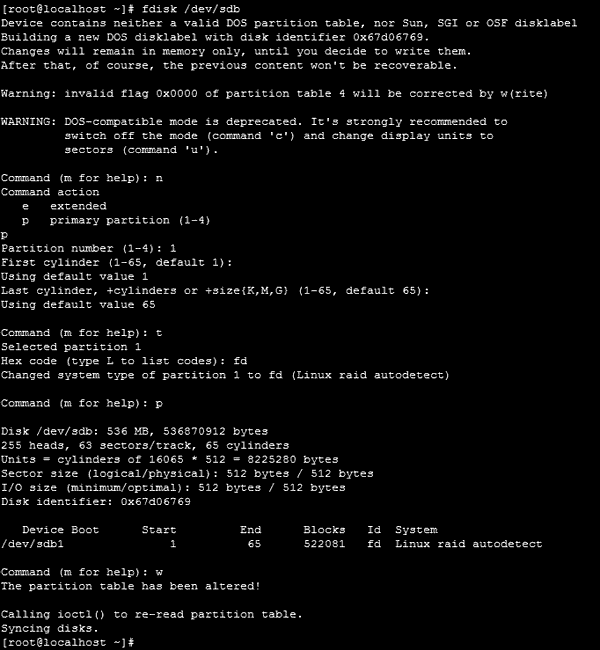
Diese Operation sollte für jede der Festplatten durchgeführt werden. Erst dann können Sie beginnen, ein RAID 10-Array zu erstellen.
Um ein Software-RAID 10 mit der ersten Methode zu erstellen, folgen Sie ein paar einfachen Schritten:
Schritt 1: Öffnen Sie das Terminal auf beliebige Weise. Um RAID 10 zu erstellen, geben Sie den folgenden Befehl ein (und bestätigen Sie ihn mit „Enter„):
mdadm —create /dev/md0 —level=10 —raid-devices=4 /dev/sd[b-e]1
wobei:
- md0 — unser RAID 10-Array ist;
- level=10 — der Typ des erstellten Arrays ist (in unserem Fall RAID 10);
- /dev/sd[b-e]1 — die Geräte sind, die das RAID 10-Array bilden werden;
Sobald dieser Befehl abgeschlossen ist, wird Ihr RAID-Array erstellt.
Schritt 2: Überprüfen Sie, ob Ihr Array erfolgreich erstellt wurde. Verwenden Sie dazu den Befehl:
cat /proc/mdstat
Das Ergebnis sollte wie der untenstehende Screenshot aussehen:

Ihr RAID 10-Array ist einsatzbereit.
Wenn Sie den anderen Weg gehen und zuerst zwei RAID 1-Arrays erstellen und diese dann zu einem RAID 0 kombinieren möchten (zusammen ergibt das RAID 10) – dann führen Sie nach der Festplattenformatierung die folgenden Schritte aus:
Schritt 1: Angenommen, Sie haben vier Festplatten: /dev/sdb und /dev/sdc sowie /dev/sdd und /dev/sde. Um zwei RAID 1-Arrays zu erstellen, führen Sie die folgenden Befehle aus:
mdadm —create /dev/md1 —metadata=1.2 —level=1 —raid-devices=2 /dev/sd[b-c]1
mdadm —create /dev/md2 —metadata=1.2 —level=1 —raid-devices=2 /dev/sd[d-e]1
cat /proc/mdstat
Als Ergebnis erhalten Sie zwei Geräte, md1 und md2.
Schritt 2: Erstellen Sie nun RAID 0 aus diesen beiden Arrays. Führen Sie dazu einen Befehl im Terminal aus:
mdadm —create /dev/md0 —level=0 —raid-devices=2 /dev/md1 /dev/md2
Schritt 3: Genau wie bei der ersten Option müssen Sie überprüfen, ob alles gut läuft. Verwenden Sie dazu den Befehl:
cat /proc/mdstat
Schritt 4: Erstellen Sie eine Konfiguration Ihres RAID 10-Arrays für das weitere Lesen beim Starten des Betriebssystems. Verwenden Sie den Befehl:
mdadm —detail —scan —verbose >> /etc/mdadm.conf
Alles erledigt. Ihr RAID 10-Array wurde erfolgreich erstellt.
Wie erstellt man RAID 10 in Windows 10?
Die integrierte Funktionalität des Windows-Betriebssystems unterstützt das Erstellen eines RAID 10-Arrays nicht direkt. Sie können jedoch einen Umweg gehen, indem Sie zuerst zwei RAID 1-Arrays erstellen und dann daraus ein RAID 0-Array bilden.
Erstellen Sie zunächst zwei RAID 1-Arrays. Gehen Sie dazu wie folgt vor:
Schritt 1: Rechtsklicken Sie auf „Start“ und wählen Sie „Systemsteuerung„
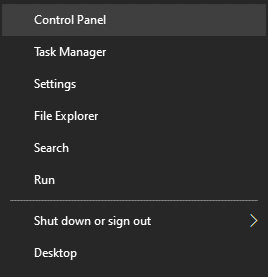
Schritt 2: Wählen Sie im erscheinenden Fenster „Speicherplätze“
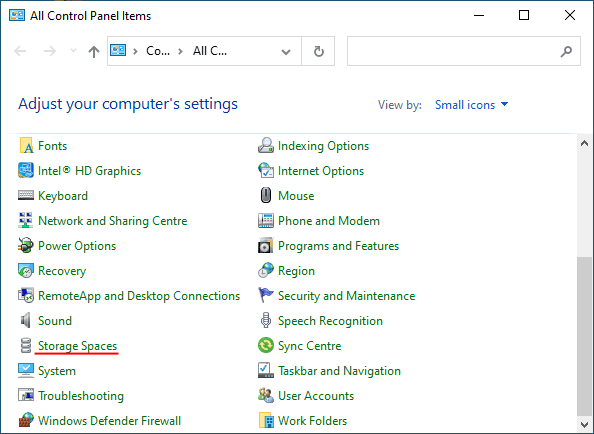
Schritt 3: Wählen Sie „Neuen Pool und Speicherplatz erstellen„
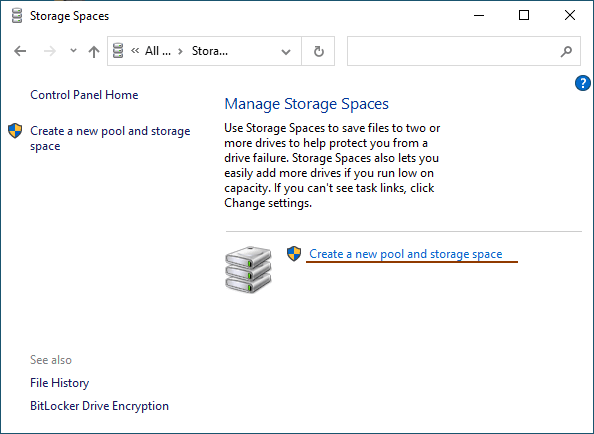
Schritt 4: Wählen Sie die Festplatten aus, die Sie Ihrem RAID-Array hinzufügen möchten.
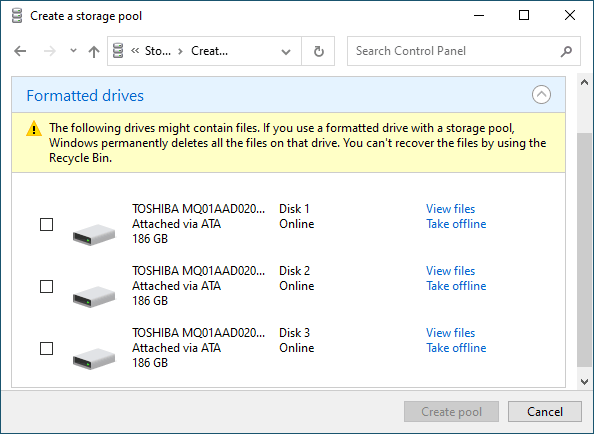
Wichtig: Alle Daten auf den Festplatten, die das RAID-Array bilden, werden gelöscht. Daher sollten Sie alle wichtigen Dateien im Voraus auf einem anderen Datenträger oder externen Speicher sichern.
Sobald Sie das Array konfiguriert haben, müssen Sie ihm einen Namen geben und es korrekt konfigurieren.
Schritt 5: Geben Sie im Feld „Name“ einen Namen für Ihr RAID-Array ein.
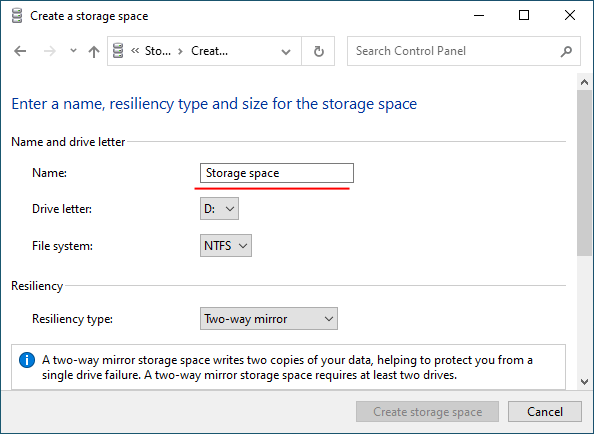
Schritt 6: Wählen Sie dann einen Buchstaben und ein Dateisystem für das zukünftige RAID-Array aus.
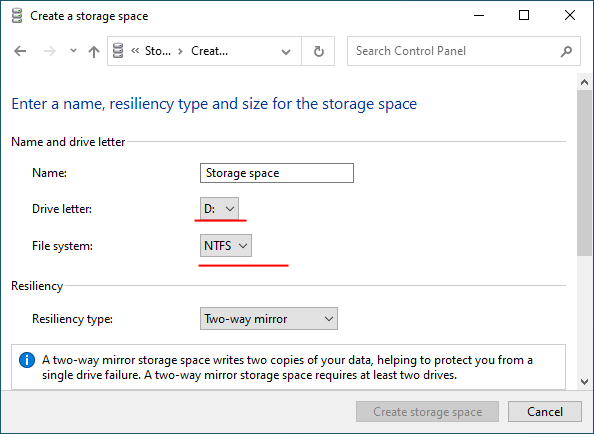
Mit diesem Namen und Buchstaben wird das Array im Windows-System angezeigt.
Schritt 7: Nun müssen Sie den Resilienztyp auswählen.
- Einfach (keine Resilienz) — entspricht RAID 0;
- Spiegelung (zwei Kopien) — entspricht RAID 1;
- Spiegelung (drei Kopien) — entspricht ebenfalls RAID 1 (der einzige Unterschied ist die Anzahl der Kopien der Hauptfestplatte);
- Parität — entspricht RAID 5.
Wir sind an der zweiten Option „Spiegelung (zwei Kopien)“ interessiert.
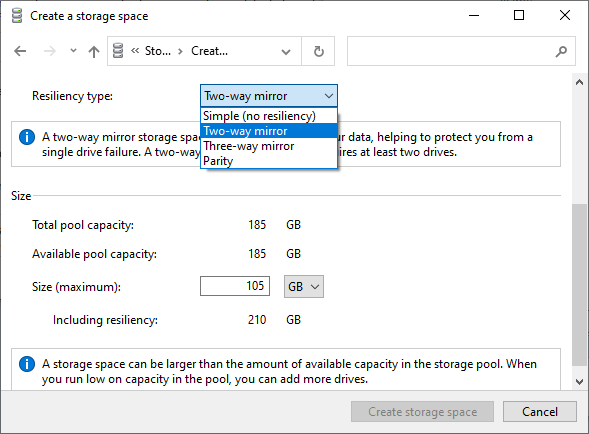
Das Programm wird automatisch die maximal verfügbare Kapazität des Festplatten-Arrays einstellen.
Normalerweise ist dieser Wert etwas niedriger als die tatsächlich verfügbare Datenmenge. Sie können auch eine größere Festplattengröße einstellen. Beachten Sie jedoch, dass dies so gemacht wird, damit Sie zusätzliche Festplatten hinzufügen können, wenn das Array voll ist, ohne es neu erstellen zu müssen.
Schritt 8: Klicken Sie auf „Speicherplatz erstellen„
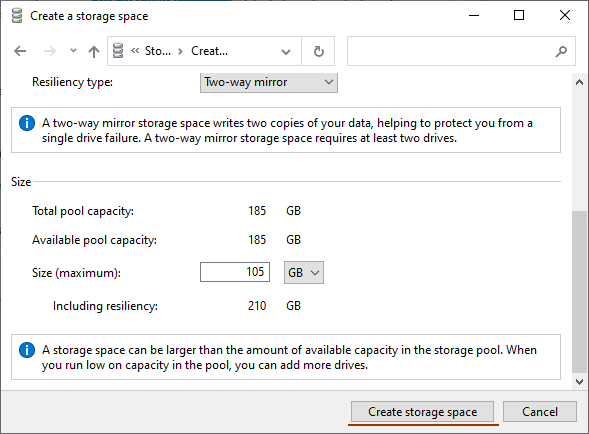
Sobald der Assistent Ihr neues RAID eingerichtet hat, wird es als separates Laufwerk im Fenster „Dieser PC“ verfügbar sein. Es wird sich nicht von einer normalen Festplatte unterscheiden, und Sie können alles damit machen.
Führen Sie denselben Vorgang für die verbleibenden zwei Festplatten durch.
Sobald beide Arrays erstellt wurden, können Sie beginnen, sie zu einem RAID 0-Array zu kombinieren.
Dies geschieht auf die gleiche Weise wie bei RAID 1, nur dass Sie jetzt unsere Arrays anstelle von regulären Festplatten auswählen und im Schritt zur Auswahl des Resilienztyps „Einfach (keine Resilienz)“ anstelle der Spiegelung (zwei Kopien) auswählen.
Sobald der Prozess der Array-Erstellung abgeschlossen ist, haben Sie ein betriebsbereites RAID 10-Array.
Die Hauptursachen für den Ausfall von RAID 10
Die Verwendung von RAID 10 erhöht die Datensicherheit erheblich, dennoch gibt es mehrere Gründe, warum Benutzer wichtige Informationen verlieren können.
Beginnen wir mit der häufigsten Ursache – menschliches Versagen. Meistens verlieren Benutzer wichtige Daten durch versehentliches Löschen von Dateien, Formatierung des Arrays und andere Manipulationen, die ein RAID 10-Array unbrauchbar machen.
Spannungsschwankungen und plötzliche Stromausfälle können ebenfalls zum Verlust wichtiger Daten führen. Der Grund dafür ist, dass der Array-Controller sehr empfindlich auf Stromschwankungen reagiert und da er für die Verteilung der Informationen zwischen den Festplatten verantwortlich ist, führt jeder Ausfall in seiner Funktion zu einem Informationsverlust. Zudem ist es wichtig zu beachten, dass Controller nicht austauschbar sind. Selbst wenn Sie ihn durch einen identischen ersetzen, wird das Array nicht funktionieren, da der neue Controller keine Informationen darüber hat, wo sich der ursprüngliche Informationsblock befindet und daher nicht weiß, wie er das Array korrekt aufbauen soll.
Es ist auch erwähnenswert, dass Hardware-Controller, obwohl teurer, weniger empfindlich auf Stromstöße reagieren, während Software-Controller oft genau wegen Stromunterbrechungen ausfallen.
Um Probleme mit dem Controller (sowohl Hardware als auch Software) zu vermeiden, ist es am besten, eine unterbrechungsfreie Stromversorgung zu verwenden. Dank des eingebauten Akkus ermöglicht sie es, die Daten zu sichern und die Arbeit des Betriebssystems im Normalmodus bei einem plötzlichen Stromausfall zu beenden.
Ausfälle des Betriebssystems beeinflussen ebenfalls die Leistung des gesamten Arrays. Wieder dreht sich alles um die Funktion des Controllers. Wenn das Betriebssystem fehlerhaft arbeitet, gibt das System falsche Befehle an den Controller, und der Benutzer kann wichtige Informationen verlieren. In einigen Fällen wird das Array vollständig unbrauchbar. Dies gilt besonders für Software-Controller, deren Funktion von dem Betriebssystem abhängt, und bei dessen Ausfall das Array auseinanderfällt. Selbst wenn der Benutzer die vollständige Funktion des Betriebssystems wiederherstellen kann, lässt sich der Controller nicht immer wiederherstellen. Vieles hängt von der Ursache des Ausfalls ab.
Hardware-Controller sind weniger empfindlich gegenüber Betriebssystemausfällen, aber manchmal kann dieser Ausfall die Dateien im Array beschädigen.
Daher sollten Sie Ihr Betriebssystem regelmäßig warten. Dies hilft, sowohl ein hohes Leistungsniveau sicherzustellen als auch Datenverlust in der Zukunft zu vermeiden.
Die Funktionalität eines RAID 10-Arrays hängt direkt vom Zustand der darin befindlichen Festplatten ab. Wenn die Anzahl der defekten Sektoren zu hoch ist, erkennt der Controller die Festplatte entweder als defekt oder kann das Array überhaupt nicht aufbauen. Es ist auch erwähnenswert, dass in der Regel identische Festplatten im Array verwendet werden, deren Lebensdauer etwa gleich ist. Daher, wenn eine der Festplatten ausfällt oder zu viele defekte Sektoren aufweist, macht es Sinn, den Zustand der restlichen Festplatten zu überprüfen. Wie Sie dies tun können, erfahren Sie im Artikel „Wie man Fehler auf der Festplatte oder SSD überprüft und behebt„. Andernfalls können Sie Informationen verlieren.
Die Einwirkung von Viren kann ebenfalls Daten beschädigen oder löschen und dazu führen, dass ein RAID 10-Array ausfällt. Alles hängt von der Stärke der Infektion ab. Wenn die Controller-Dateien beschädigt sind, startet das Array einfach nicht und Ihre Daten gehen verloren. Scannen Sie daher regelmäßig Ihr System auf Malware und Adware.
Schäden an der logischen Struktur der Festplatten können ebenfalls zum Ausfall eines RAID 10-Arrays führen. Diese können aus verschiedenen Gründen auftreten, von Viren bis hin zu Datenmanipulationen. Wichtig ist, dass Schäden an der logischen Laufwerksstruktur zu Datenverlust führen. Überprüfen Sie daher regelmäßig Ihre Laufwerke.
Wenn Ihr Array aus einem dieser Gründe nicht mehr funktioniert, sollten Sie sofort Informationen von den Festplatten wiederherstellen, da falsche Versuche, das Array wiederherzustellen, zu einem unwiederbringlichen Datenverlust führen können.
Was tun, wenn Ihr RAID 10-Array ausfällt?
RAID-Arrays betonen die Bedeutung von Daten, da sie genau dafür entwickelt wurden, um Informationssicherheit im Falle physischer Festplattenausfälle zu gewährleisten. Trotz des hohen Sicherheitsniveaus kommt es jedoch zu Verlusten. In einigen Fällen ist die Ursache ein Festplattenausfall, in anderen Fällen sind es Benutzeraktionen. Unabhängig von der Ursache – der Benutzer verliert Daten, die für ihn wichtig sind. Daher sollten Sie, wenn Ihr RAID 10 ausfällt, sofort mit der Datenwiederherstellung von den Festplatten beginnen und erst danach alle möglichen Manipulationen zur Wiederherstellung des Arrays durchführen.
Das Beste, was Sie tun können, ist sofort RS RAID Retrieve zu verwenden – ein professionelles Tool zur Wiederherstellung verlorener Daten. Mit Unterstützung für ALLE modernen Dateisysteme ist RS RAID Retrieve ideal für die Wiederherstellung verlorener Daten von Servern, NAS und anderen Systemen. Darüber hinaus verfügt das Programm über eine intuitive Benutzeroberfläche, sodass Sie keine Probleme bei der Wiederherstellung der verlorenen Informationen haben werden.
Um Daten von den Festplatten zu extrahieren, sollten Sie:
Schritt 1: Laden Sie RS RAID Retrieve herunter und installieren Sie es. Starten Sie die Anwendung nach der Installation. Der integrierte „RAID-Konstruktor“ wird sich vor Ihnen öffnen. Klicken Sie auf „Weiter„.
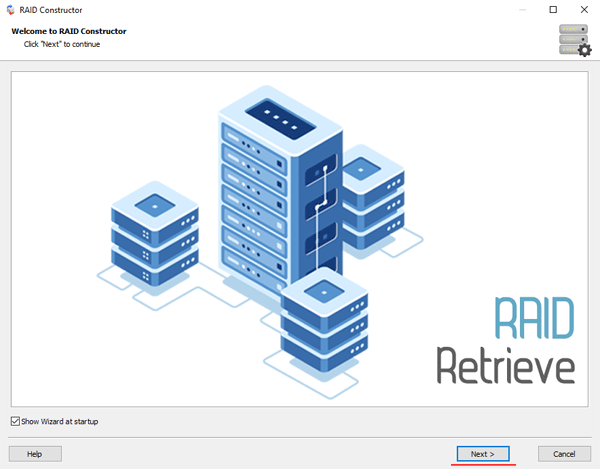
Schritt 2: Wählen Sie die Methode zum Hinzufügen eines RAID-Arrays zur Überprüfung. RS RAID Retrieve bietet drei Optionen zur Auswahl:
- Automatischer Modus – ermöglicht es Ihnen, einfach die Laufwerke anzugeben, die das Array bildeten, und das Programm bestimmt automatisch deren Reihenfolge, Array-Typ und andere Parameter;
- Suche nach Hersteller – diese Option sollte gewählt werden, wenn Sie den Hersteller Ihres RAID-Controllers kennen. Diese Option ist ebenfalls automatisch und erfordert kein Wissen über die Struktur des RAID-Arrays. Die Informationen des Herstellers ermöglichen es, die Zeit zum Aufbau des Arrays zu verkürzen und sind daher schneller als die vorherige Option;
- Manuelle Erstellung – diese Option ist sinnvoll, wenn Sie wissen, welchen RAID-Typ Sie verwenden. In diesem Fall können Sie alle bekannten Parameter angeben, und diejenigen, die Sie nicht kennen, werden vom Programm automatisch bestimmt.
Nachdem Sie die passende Option ausgewählt haben, klicken Sie auf „Weiter„.
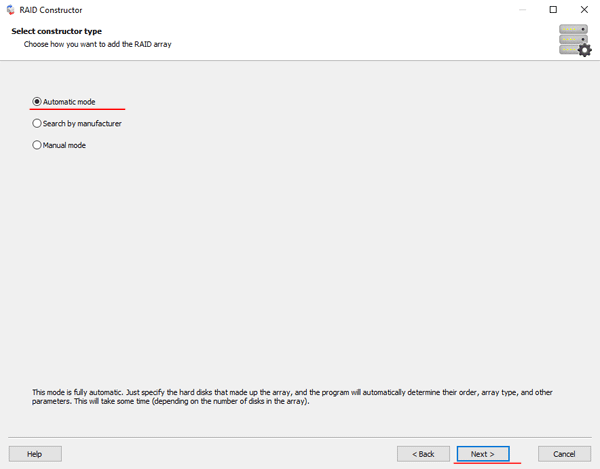
Schritt 3: Wählen Sie die Festplatten aus, die das RAID-Array bilden, und klicken Sie auf „Weiter„. Der Prozess zur Erkennung der Array-Konfigurationen wird gestartet. Wenn er abgeschlossen ist, klicken Sie auf „Fertigstellen„.
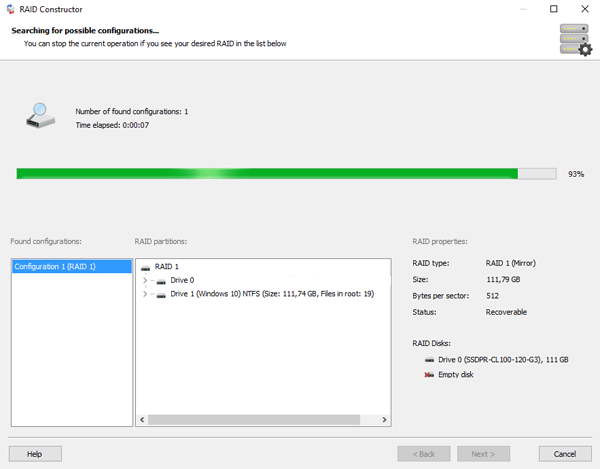
Schritt 4: Nachdem der Konstruktor das Array erstellt hat, erscheint es als reguläres Laufwerk. Doppelklicken Sie mit der linken Maustaste darauf. Der Dateiwiederherstellungs-Assistent wird sich vor Ihnen öffnen. Klicken Sie auf „Weiter„.
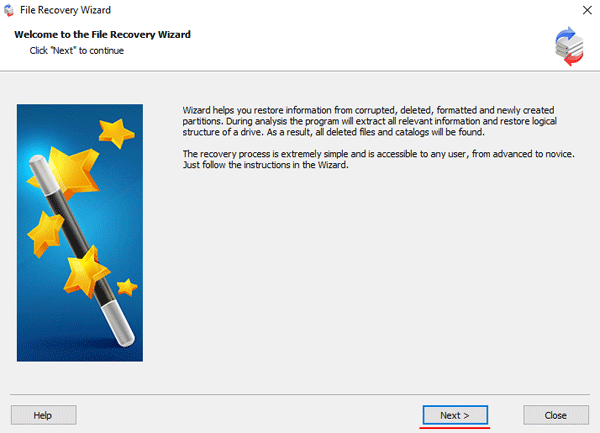
Schritt 5: RS RAID Retrieve wird Ihnen anbieten, Ihr Array nach Dateien zur Wiederherstellung zu durchsuchen. Sie haben zwei Optionen: einen schnellen Scan und eine vollständige Analyse des Arrays. Wählen Sie die gewünschte Option. Wählen Sie dann den Dateisystemtyp aus, der auf dem Array verwendet wurde. Wenn Sie diese Information nicht kennen, markieren Sie alle verfügbaren Optionen, wie im Screenshot gezeigt. Es ist erwähnenswert, dass RS RAID Retrieve ALLE modernen Dateisysteme unterstützt.
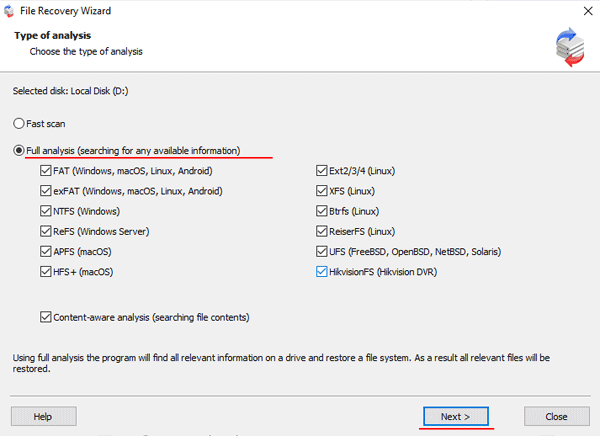
Schritt 6: Der Array-Scanprozess wird gestartet. Wenn er abgeschlossen ist, sehen Sie die vorherige Struktur von Dateien und Ordnern. Finden Sie die benötigten Dateien, klicken Sie mit der rechten Maustaste darauf und wählen Sie „Wiederherstellung„.
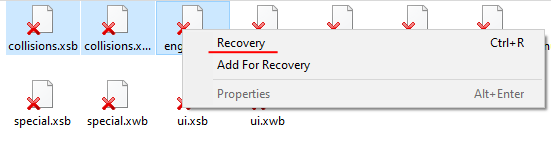
Schritt 7: Geben Sie den Speicherort an, an dem die wiederhergestellten Dateien gespeichert werden. Dies kann eine Festplatte, ein ZIP-Archiv oder ein FTP-Server sein. Klicken Sie auf „Weiter„.
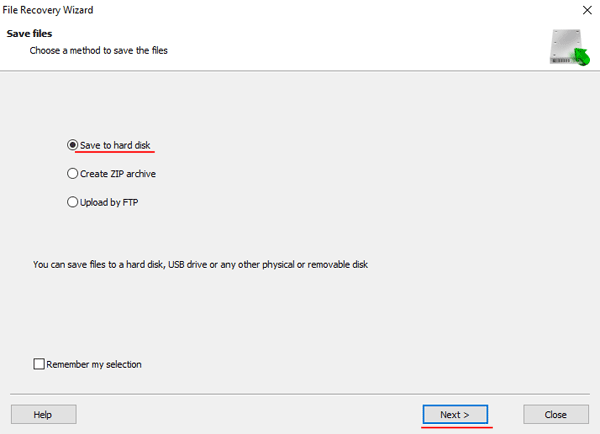
Nach dem Klicken auf die Schaltfläche „Weiter“ beginnt das Programm mit dem Wiederherstellungsprozess. Wenn er abgeschlossen ist, befinden sich die ausgewählten Dateien am angegebenen Speicherort.
Nachdem alle Dateien erfolgreich wiederhergestellt wurden, erstellen Sie das RAID 10-Array neu und kopieren Sie die Dateien zurück.
Wie Sie sehen können, ist der RAID 10-Datenwiederherstellungsprozess recht einfach und erfordert nicht viel PC-Wissen, was RS RAID Retrieve zur perfekten Anwendung sowohl für Profis als auch für Anfänger macht.